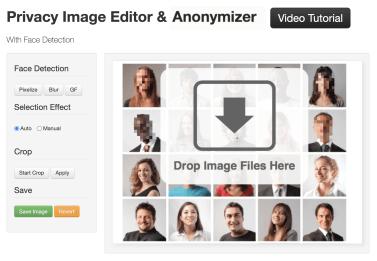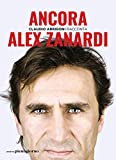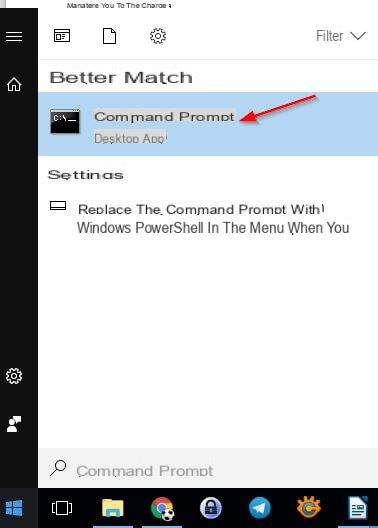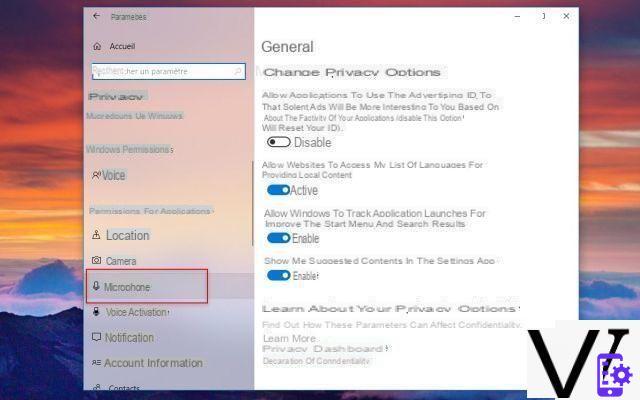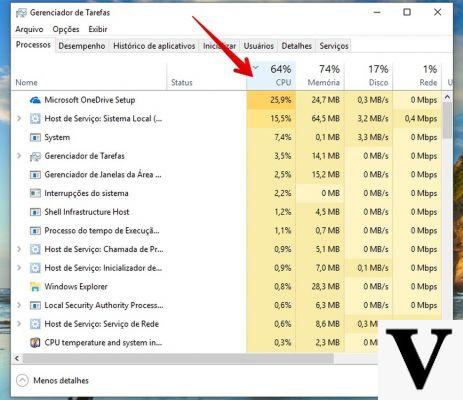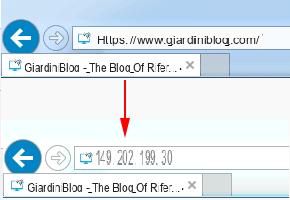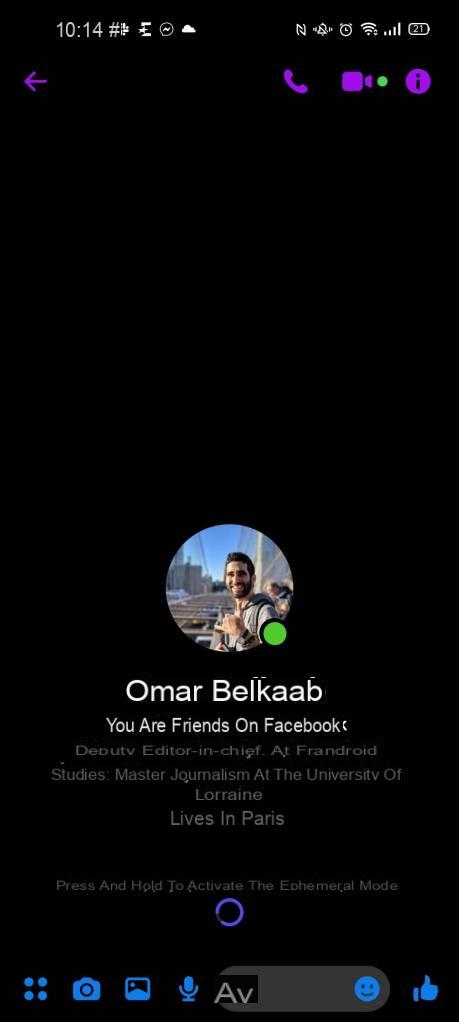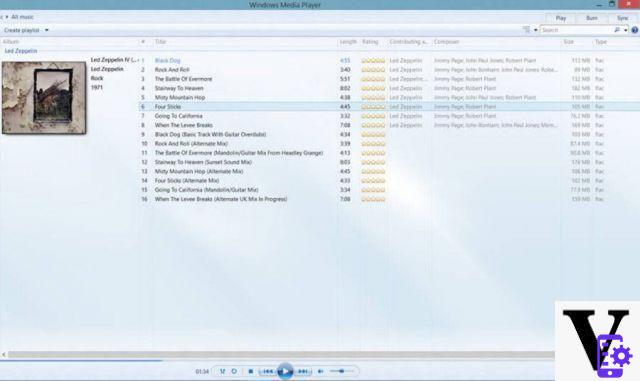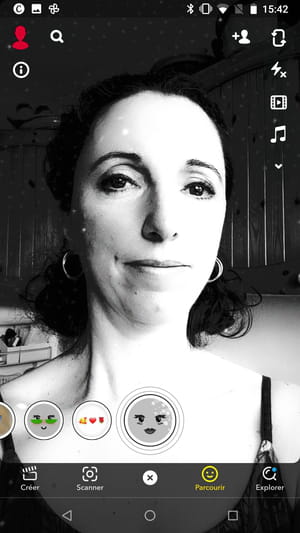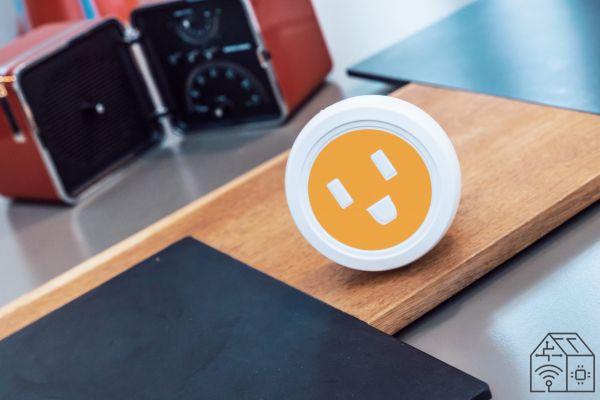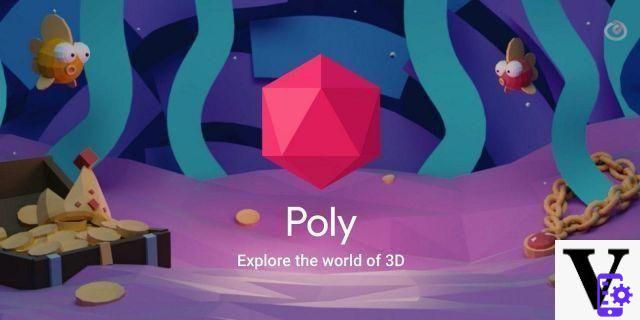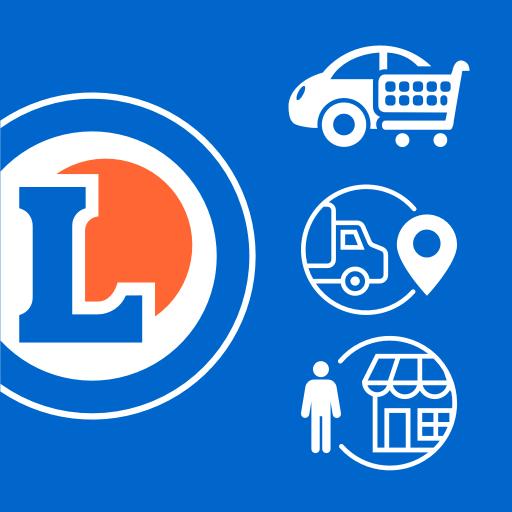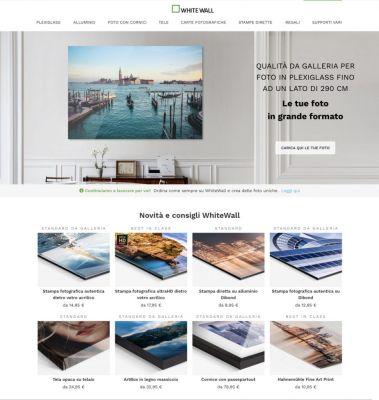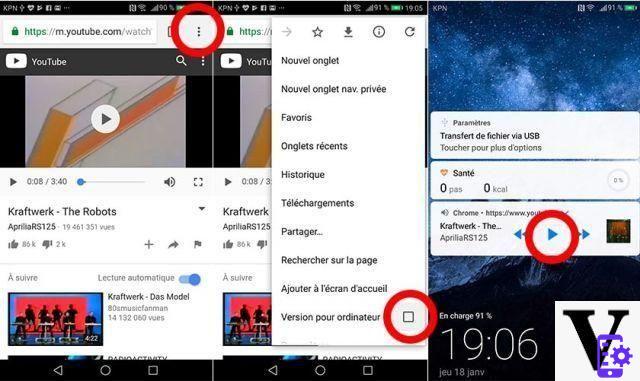
YouTube en Android no te permite reproducir videos con la pantalla apagada de forma predeterminada. Una característica muy práctica, sobre todo cuando se quiere escuchar música y aprovechar las sugerencias de la plataforma de vídeo sin sacar el smartphone del bolsillo. Afortunadamente, existen varios consejos para habilitar lo que Google prohíbe. ¡Así que sigue la guía!
Todos conocemos el problema en una u otra de sus formas: estás con amigos y quieres poner música a través de YouTube, apaga la pantalla para ahorra batería. Quieres escuchar esa canción que no puedes encontrar en ningún otro lugar mientras mantienes tu teléfono inteligente en tu bolsillo. O desea hacer malabarismos entre aplicaciones sin interrumpir la reproducción.
Con la aplicación oficial de YouTube, todos estos escenarios tienen la misma consecuencia: el video está en pausa tan pronto como la pantalla se oscurezca o cambie a otra aplicación. ¡Hemos visto más prácticos! Afortunadamente, hay al menos un consejo y una solución permanentes más.
Resumen- Android: cómo reproducir videos de YouTube con la pantalla apagada usando Chrome o Firefox
- Cómo reproducir videos de fondo con NewPipe
- comentarios
Android: cómo reproducir videos de YouTube con la pantalla apagada usando Chrome o Firefox
Sin duda uno de los consejos porque permite prescindir de un servicio de terceros. Normalmente, cuando reproducimos un video de YouTube, incluso desde el navegador, terminamos en la aplicación de YouTube. En realidad, es esto lo que restringe la lectura cuando la pantalla está apagada. No obstante, es posible reproducir un video con la pantalla apagada sin ningún problema, siempre que la reproducción permanezca en el navegador web Chrome o Firefox. Esto requiere forzar la visualización de la versión de escritorio del sitio.
- abierto Chrome ou Firefox
- Escribe youtube.com en la barra de direcciones y luego presiona Entrada
- Primero busque el video que desea reproducir en segundo plano sin reproducirlo
- Luego toque los tres puntos verticales como en la captura de pantalla de arriba
- seleccionar Versión de computadora
- Reproducir el video
- Bloquear la pantalla: el video se detendrá
- Active la pantalla y haga clic en ▶
Su video debería reproducirse y continuar reproduciéndose con la pantalla apagada. También es posible hacer malabares entre aplicaciones y administrar la reproducción a través del sistema. Además, los controles le permiten pasar al video anterior y siguiente sin desbloquear el teléfono inteligente.
Cómo reproducir videos de fondo con NewPipe
A largo plazo, la solución presentada anteriormente puede no ser la más adecuada. Durante mucho tiempo, OGYouTube ha sido un servicio muy popular, pero ya no es seguido por su desarrollador original: ya no es posible descargar videos y podría quedar obsoleto a opción de los próximos. Actualizaciones de YouTube. Sigue siendo una buena alternativa para los clientes habituales, pero los nuevos usuarios definitivamente deberían buscar en otra parte.
Luego puede instalar una aplicación dedicada como NewPipe, un cliente alternativo de Youtube que le permite eludir las limitaciones de la aplicación oficial. Tenga cuidado, porque este no está editado por Google y solicita activar fuentes desconocidas. Veremos cómo instalar NewPipe a través de F-Droid y cómo usarlo.
1. Activar fuentes desconocidas
- ir Configuración> Seguridad y privacidad> Otras configuraciones (EMUI) ou Configuración> Seguridad
- seleccionar Fuentes desconocidas y validar
2. Instala F-Droid
- Abre tu navegador favorito
- Vaya a f-droid.org
- toque Descarga F-Droid y acepta la descarga
- Abra el APK
- toque instalador
3. Instale NewPipe
Preferimos avisarle de NewPipe, que se instala a través de F-Droid, una tienda de aplicaciones de código abierto. NewPipe parece la aplicación oficial, pero, entre otras cosas, no detiene los videos cuando están en segundo plano.
- abierto F-Droid
- Buscar NewPipe
- Instala la aplicación
4. Utilice NewPipe para reproducir los videos en segundo plano.
¡Usa NewPipe como tu aplicación clásica de YouTube! Busque el video que desee y reprodúzcalo. Aún podrá reproducir el video como con el método Chrome. Pero si desea que la reproducción nunca se pause, esto también es posible: cuando se esté reproduciendo el video, vaya a los tres puntos verticales en la parte superior derecha y luego toque Cambiar a Blackground. ¡Entonces!
- Compartir
- tweeter
- Compartir
- Enviar a un amigo